 |
Отходы, полученные от других предприятий
|
|
|
|
В правой части формы следует указать:
- Название организации;
- Цель приема;
- Территориальный признак перемещения отходов.
Вся эта информация заносится выбором из выпадающих списков. Для пополнения какого-либо из списков обратитесь к соответствующему справочнику (пункт меню «Справочники»):
- Название организации – Справочник предприятий-поставщиков отходов;
- Цель приема – Справочник целей приема и передачи отходов;
- Территориальный признак перемещения отходов – Справочник территориальных признаков приема и передачи отходов.
Закрывать проект перед запуском и редактированием необходимого справочника не обязательно. Если в текущее структурное подразделение поступали отходы от различных поставщиков – придется занести несколько записей «Получено от других предприятий», по одной на каждого поставщика. То же самое относится и к ситуации, когда от одного и того же поставщика принимаются отходы с разными целями.
Заполнив эту информацию, можно приступить к перечислению отходов. Для этого щелкните правой кнопкой мыши в дереве проекта и выберите из выпадающего меню пункт «Задать перечень отходов»  (иконка [6]). Выбор отходов производится аналогичным образом с пунктом 5.3.1.
(иконка [6]). Выбор отходов производится аналогичным образом с пунктом 5.3.1.
Удалить прием отходов можно, обратившись к соответствующему пункту выпадающего меню или кнопке на панели управления.
Остаток с прошлого года
При операции «Остаток с прошлого года» возможны следующие действия:
- Задать перечень отходов -  (иконка [6]);
(иконка [6]);
- Удалить остаток с прошлого года -  (иконка [2]).
(иконка [2]).
В правой части формы не требуется занесения никакой дополнительной информации об остатке отходов на территории предприятия с прошлого года.
|
|
|
Необходимо сразу же приступить к перечислению отходов, оставшихся с прошлого года на предприятии. Для этого щелкните правой кнопкой мыши в дереве проекта и выберите из выпадающего меню пункт «Задать перечень отходов»  (иконка [6]), после чего запустится текущий справочник отходов, из которого можно выбрать необходимые отходы. Выбор отходов производится аналогичным образом с пунктом 5.3.1.
(иконка [6]), после чего запустится текущий справочник отходов, из которого можно выбрать необходимые отходы. Выбор отходов производится аналогичным образом с пунктом 5.3.1.
Пылегазоочистное оборудование
В правой части формы следует указать:
- Код пылегазоочистного устройства;
- Название пылегазоочистного устройства;
- Тип;
- Размер;
- Производительность;
- Метод очистки;
- Проектная эффективность очистного устройства;
- Периодичность замены фильтров или промывок установок.
Эта информация в дальнейшем будет помещена в таблицу 1.9 проекта НООЛР.
Возможные следующие действия:
- Задать перечень отходов -  (иконка [6])
(иконка [6])
- Удалить пылегазоочистное оборудование -  (иконка [2])
(иконка [2])
Для перечисления отходов, образовавшихся в результате работы пылегазоочистных устройств на предприятии, щелкните правой кнопкой мыши в дереве проекта и выберите из выпадающего меню пункт «Задать перечень отходов»  (иконка [6]), после чего запустится текущий справочник отходов, из которого можно выбрать необходимые отходы. Выбор отходов производится аналогичным образом с пунктом 5.3.1.
(иконка [6]), после чего запустится текущий справочник отходов, из которого можно выбрать необходимые отходы. Выбор отходов производится аналогичным образом с пунктом 5.3.1.
Удалить ПГУ можно, обратившись к соответствующему пункту выпадающего меню «Удалить пылегазоочистное оборудование» или кнопке на панели управления  (иконка [2]).
(иконка [2]).
Отходы
После выбора отходов из справочника при их образовании от четырех возможных операций и добавления в структуру разрабатываемого проекта, становятся доступны следующие действия:
- Свернуть/Развернуть  (иконка [65]);
(иконка [65]);
- Разместить на МОР (Место окончательного размещения)  (иконка [43]);
(иконка [43]);
- Разместить на собственном МОР  (иконка [44]);
(иконка [44]);
- Переработка или использование  (иконка [45]);
(иконка [45]);
|
|
|
- Расчет по удельным  (иконка [41]);
(иконка [41]);
- Расчет по балансу  (иконка [42]);
(иконка [42]);
- Вызов методики  (иконка [37]);
(иконка [37]);
- Посмотреть отчет по методике  (иконка [38]);
(иконка [38]);
- Удалить отход  (иконка [2]).
(иконка [2]).
В правой части формы следует указать:
- Код отхода и название (не редактируется)
- Масса отхода;
- Место временного хранения (накопления) отхода;
- Является ли отход осадком очистных сооружений;
o Очистные сооружения;
o Возможно ли самостоятельно использовать отход.
Количество образования отходов производства и потребления заносится по умолчанию в тоннах. Если необходимо дополнительно указать это же количество в других единицах измерения (альтернативных), то надо сделать соответствующую настройку в текущем справочнике отходов (см. п. 4.1.2).
Количество отходов может быть занесено следующими способами:
1. Если расчет проводится разработчиком проекта НООЛР самостоятельно, полученный результат заносится вручную.
2. Если расчет проводится на основании удельных нормативов образования отходов, то необходимо выбрать команду «Расчет по удельным»  (иконка [41]). Если все настройки в справочнике технологических процессов были сделаны корректно, то запускается расчетная форма, в которую заносится величина, зависимая от размерности установленного удельного норматива (например, если на единицу продукции, то число ед. продукции и т.д.). На основании этой величины программа рассчитает количество отходов и автоматически передаст величину в поле «Масса отхода» (в расчетной форме это значение названо «Норматив образования отхода»).
(иконка [41]). Если все настройки в справочнике технологических процессов были сделаны корректно, то запускается расчетная форма, в которую заносится величина, зависимая от размерности установленного удельного норматива (например, если на единицу продукции, то число ед. продукции и т.д.). На основании этой величины программа рассчитает количество отходов и автоматически передаст величину в поле «Масса отхода» (в расчетной форме это значение названо «Норматив образования отхода»).

3. Если расчет проводится на основании материально-сырьевого баланса, то необходимо выбрать команду «Расчет по балансу»  (иконка [42]). Если все необходимые данные по используемым сырью и материалам занесены в п. 5.3.1. «Технологические процессы», то откроется форма расчета по материально-сырьевому балансу:
(иконка [42]). Если все необходимые данные по используемым сырью и материалам занесены в п. 5.3.1. «Технологические процессы», то откроется форма расчета по материально-сырьевому балансу:

В форму «Сырье, вследствие которого образуется отход» занесите дополнительно следующую информацию:
- Величина нормы расхода сырья на единицу продукции N, (тонна);
- Чистый расход сырья на единицу продукции P, (тонна);
- Безвозвратные потери сырья на единицу продукции Hn (тонна);
- Доля полезного продукта в единице сырья q, %;
- Масса извлеченного из сырья полезного продукта М, (тонна);
|
|
|
- Объем сырья, при переработке которого образуется отход V, (тонна).
Для проведения расчета и передачи результатов в разрабатываемый проект нажмите клавишу «Рассчитать».
4. Если расчет проводится по расчетной методике (внутренней или внешней), то необходимо выбрать команду «Вызов методики»  (иконка [37]), после чего появится форма «Расчетные методики» с перечнем доступных для запуска методик. По умолчанию в программу «Отходы» 3.1х включены:
(иконка [37]), после чего появится форма «Расчетные методики» с перечнем доступных для запуска методик. По умолчанию в программу «Отходы» 3.1х включены:
- Расчет образования отработанных люминесцентных и ртутных ламп;
- Расчет образования бытовых отходов;
- Расчет образования отходов при операциях металлообработки;
- Расчет образования отходов при лакокрасочных операциях;
- Расчет образования нефтешламов при зачистке резервуаров.
Совместно с программой «Отходы» 3.1х могут работать внешние методики, которые разработаны специально для различных технологических процессов, производственных циклов или отраслей промышленности.
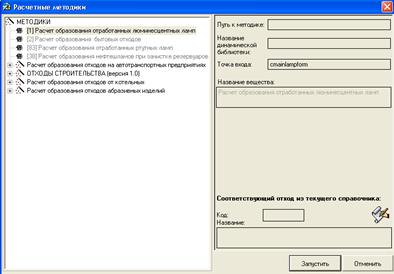
Установив указатель мыши на отход, который необходимо рассчитать, нажмите кнопку «Запустить», после чего откроется соответствующая расчетная форма. После завершения расчета результаты будут переданы в разрабатываемый проект, а отчет методики включен в пояснительную записку. Подробнее о работе методик описано в разделе «Расчетные методики».
При необходимости отчет методики можно просмотреть с помощью команды «Посмотреть отчет по методике»  (иконка [38]).
(иконка [38]).
Отметим, что расчеты на основании удельных нормативов образования отходов и на основании материально-сырьевого баланса могут производиться только для отходов технологических процессов, выбранных из справочника. Для остатка с прошлого года, приема от других организаций и ПГУ эти варианты расчета не применяются.
Далее следует определить место временного хранения (накопления) (МВХ) отхода на территории предприятия. Если в выпадающем списке МВХ необходимая запись отсутствует (изначально этот список пуст), добавьте ее. Для этого следует нажать соответствующую кнопку на панели инструментов или переместить указатель мыши на текущую площадку и выбрать из выпадающего меню пункт «Добавить место временного хранения»  (иконка [29]). Если накопление отходов на территории предприятия не проводилось, оставьте это поле пустым. Отменить ошибочный выбор МВХ можно нажав кнопку
(иконка [29]). Если накопление отходов на территории предприятия не проводилось, оставьте это поле пустым. Отменить ошибочный выбор МВХ можно нажав кнопку  (иконка [8]), справа от выпадающего списка.
(иконка [8]), справа от выпадающего списка.
|
|
|
Если отход является осадком очистных сооружений, поставьте пометку  (иконка [58]) в соответствующем поле (внизу правой части формы) и выберите из списка очистное сооружение. Если перечень очистных сооружений (ОС) пустой или в нем нет требуемой записи, обратитесь к кнопке «Перечень очистных сооружений …»
(иконка [58]) в соответствующем поле (внизу правой части формы) и выберите из списка очистное сооружение. Если перечень очистных сооружений (ОС) пустой или в нем нет требуемой записи, обратитесь к кнопке «Перечень очистных сооружений …»  (иконка [23]) справа от выпадающего списка. В появившейся форме «Очистные сооружения» добавьте новое ОС и нажмите кнопку «Сохранить». Внесенное ОС появится в выпадающем списке и его можно будет выбрать. Эта информация будет отображена в таблице 1.8 проекта НООЛР.
(иконка [23]) справа от выпадающего списка. В появившейся форме «Очистные сооружения» добавьте новое ОС и нажмите кнопку «Сохранить». Внесенное ОС появится в выпадающем списке и его можно будет выбрать. Эта информация будет отображена в таблице 1.8 проекта НООЛР.
Далее следует внести информацию о размещении и переработке отхода.
Напомним, что при размещении отходов возможны следующие варианты:
- Разместить на МОР (Место окончательного размещения)  (иконка [43]);
(иконка [43]);
- Разместить на собственном МОР  (иконка [44]);
(иконка [44]);
- Переработка или использование  (иконка [45]);
(иконка [45]);
Занести эту информацию можно обратившись к соответствующему пункту выпадающего меню или соответствующей кнопке на панели управления.
Программа позволяет заносить сведения о порционном обращении с отходами, то есть для каждого отхода производить неограниченное количество размещений и задавать неограниченное количество способов переработки.
Кроме того, вы можете удалить отход вместе со всей информацией о его размещении. Для этого следует выбрать пункт «Удалить отход» из выпадающего списка.
Очистные сооружения
Программа предлагает сформировать перечень очистных сооружений отдельно для каждого предприятия. Поэтому после начала работы с проектом данный перечень будет пустым. Вам предстоит сформировать его, пользуясь кнопками «Добавить» и «Удалить» в левой части формы и заполняя текстовые описания очистных сооружений в графах таблицы.
Вызвать эту экранную форму можно сразу, после того, как поставите для любого из отходов в проекте пометку о том, что этот отход является отходом очистных сооружений. Вызов формы производится по нажатию кнопки «Перечень очистных сооружений …» справа от соответствующего выпадающего списка.
Размещение отходов
В правой части формы следует указать:
- Место размещения;
- Масса (тонн);
- Операция по размещению отходов;
- Договор;
- Цель передачи;
- Территориальный признак перемещения отходов;
|
|
|
- Транспортная организация;
- Договор с транспортной организацией.
Следует указать место окончательного размещения отхода (МОР), выбрав его из выпадающего списка. Если в списке нет требуемого МОР, обратитесь к справочнику свалок и полигонов, не закрывая проект. Добавьте там требуемый объект и нажмите кнопку «Сохранить». Внесенная информация отобразится в выпадающем списке. После этого укажите массу отхода, подвергаемую данной операции. Если размещается весь отход, нажмите кнопку «Разместить (переработать) все»  (иконка [46]) справа от соответствующего поля ввода («Масса [т]»). После чего укажите цель передачи, территориальный признак перемещения и транспортную организацию, осуществляющую перевозку отхода. Укажите номера договоров на размещение и транспортировку отхода, если таковые имеются. Указывать операцию по размещению отхода необязательно. Как и в остальных случаях, если в выпадающем списке нет требуемого значения, не закрывая проект, обратитесь к соответствующему справочнику, внесите в него требуемые записи и вернитесь к работе с проектом, нажав кнопку «Сохранить» в справочнике.
(иконка [46]) справа от соответствующего поля ввода («Масса [т]»). После чего укажите цель передачи, территориальный признак перемещения и транспортную организацию, осуществляющую перевозку отхода. Укажите номера договоров на размещение и транспортировку отхода, если таковые имеются. Указывать операцию по размещению отхода необязательно. Как и в остальных случаях, если в выпадающем списке нет требуемого значения, не закрывая проект, обратитесь к соответствующему справочнику, внесите в него требуемые записи и вернитесь к работе с проектом, нажав кнопку «Сохранить» в справочнике.
Также можно учесть случай, когда отход передается сторонней организации для утилизации, переработки или использования, выбрав в окне «Цель передачи» соответствующее значение.
Удалить ошибочно введенное размещение можно выбрав пункт «Удалить размещение (переработку) отхода»  (иконка [2]) из выпадающего списка или нажав соответствующую кнопку на панели управления.
(иконка [2]) из выпадающего списка или нажав соответствующую кнопку на панели управления.
|
|
|


